레이아웃 가이드를 사용하여 텍스트 열을 설정하는 것은 미리 디자인된 텍스트 열이 없는 발행물로 작업하는 경우 유용합니다(예: 미리 디자인된 템플릿이 아닌 처음부터 뉴스레터를 만드는 경우).
이 문서의 내용
레이아웃 가이드란?
레이아웃 가이드에는 여백, 열, 행 및 기준 가이드가 포함됩니다. 퍼블리셔는 눈금자 가이드도 제공합니다.
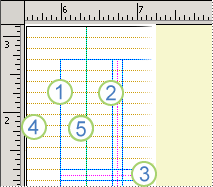
1. 여백 가이드
2. 열 가이드
3. 행 가이드
4. 기준 가이드
5. 눈금자 가이드
열 및 행 레이아웃 가이드를 사용하여 텍스트, 그림 및 기타 개체를 열 및 행으로 구성하여 발행물의 순서가 일관되게 표시될 수 있습니다.
레이아웃 가이드를 사용하여 마스터 페이지에서 눈금을 설정하면 해당 마스터 페이지가 사용되는 발행물의 모든 페이지에 눈금이 표시됩니다. 발행물 인쇄 시 눈금이 표시되지 않습니다.
레이아웃 가이드를 사용하여 열 및 행 만들기
-
눈금 및 기준 > 페이지 > 가이드를 클릭합니다.
-
눈금 가이드 탭을 클릭합니다.
-
열 가이드 아래에서열 상자에 원하는 열 수를 입력한 다음 간격 상자의 열 사이에 원하는 공간의 양을 입력합니다.
-
행 가이드 아래에서행 상자에 원하는 행 수를 입력한 다음 간격 상자의 행 간에 원하는 공간의 양을 입력합니다.
-
발행물이 마주보는 페이지에 인쇄하는 경우 여백 가이드 탭을 클릭한 다음 마스터 페이지 에서 2페이지 마스터 확인란을 선택합니다.
-
확인을 클릭합니다.
-
텍스트 상자 그리기 >삽입을 클릭한











